来源:小编 更新:2025-01-25 00:45:14
用手机看
亲爱的微信迷们,你是否也有过这样的烦恼:那个曾经陪伴你走过岁月的微信号,现在却成了你社交路上的绊脚石?别急,今天就来手把手教你如何在安卓系统上轻松修改微信号,让你的微信生活焕然一新!
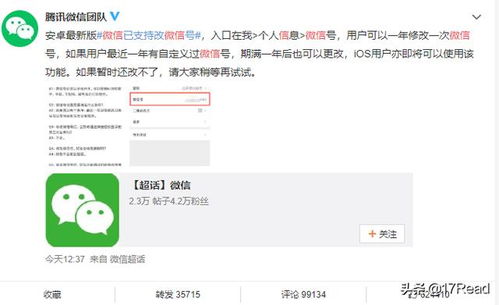
你知道吗,微信号就像是你的微信身份证,一旦设置,就很难更改。不过,随着微信版本的不断更新,现在安卓系统的小伙伴们终于可以松一口气了——微信号可以修改啦!但别急,一年只能修改一次哦,所以要慎重考虑哦!
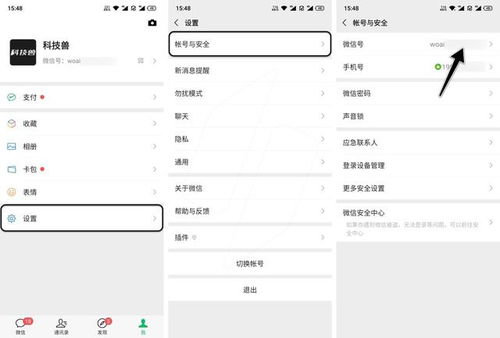
在开始修改之前,有几个小细节需要你注意:
1. 确保微信版本是最新的:打开微信,点击右下角的“我”,然后点击“设置”,接着点击“关于微信”,查看当前微信版本。如果不是最新版本,赶紧去更新吧!
2. 备份重要数据:修改微信号可能会影响到一些资料和联系人,所以建议你先备份一下微信聊天记录和其他重要数据。
3. 准备好你的微信密码:修改微信号需要验证你的微信账号密码,所以别忘了提前准备好。
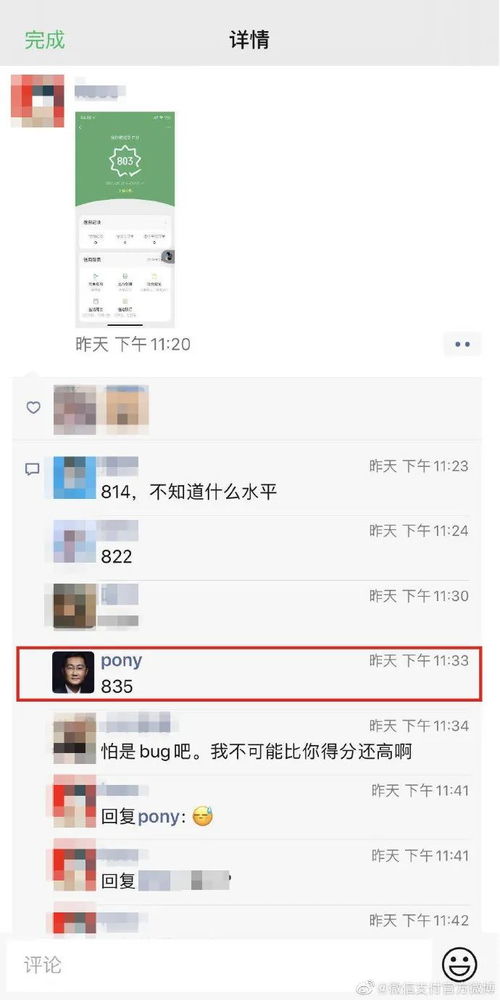
1. 进入个人资料:打开微信,点击右下角的“我”,然后点击头像进入个人信息界面。
2. 找到微信号:在个人信息界面,找到“微信号”这一栏,点击进入。
3. 点击修改微信号:在微信号下方,你会看到一个“修改微信号”的按钮,点击它。
4. 验证微信密码:系统会要求你输入微信密码进行验证,输入后点击“验证”。
5. 输入新的微信号:在弹出的窗口中,输入你想要的新微信号,注意长度限6-20位。
6. 确认修改:点击“下一步”,然后勾选“我已阅读并同意《重要提醒》”,最后点击“确定”,你的微信号就成功修改啦!
1. 通知你的好友:修改微信号后,别忘了通知你的好友,以免他们找不到你。
2. 检查功能是否正常:修改微信号后,建议你检查一下微信的各项功能是否正常使用。
3. 珍惜修改机会:一年只能修改一次微信号,所以一定要慎重考虑哦!
1. 新微信号已被占用:如果你输入的新微信号已被他人占用,系统会提示你重新输入,确保新微信号的唯一性。
2. 修改微信号失败:如果在修改过程中遇到问题,可以尝试重新操作,或者联系微信客服寻求帮助。
亲爱的朋友们,现在你掌握了在安卓系统上修改微信号的全部技巧,是不是觉得微信生活变得更加美好了呢?快来试试吧,让你的微信账号焕发新的活力!记得一年只能修改一次哦,珍惜这个机会哦!